Disqus to ujednolicony system komentarzy, który jest coraz szerzej używany na popularnych stronach. Jeśli masz stronę lub bloga w Wordpressie, to warto zainstalować Disqusa, aby użytkownicy mogli w łatwy sposób komentować artykuły i prowadzić dyskusję za pomocą swoich istniejących już kont.
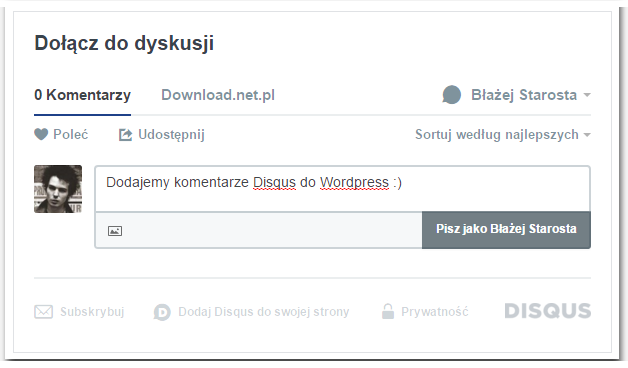
Ogromną zaletą Disqusa jest to, że gdy użytkownik raz się w nim zarejestruje, to swojego konta może używać na wszystkich stronach do komentowania tekstów i prowadzenia rozmów. Nie ma konieczności, aby użytkownik rejestrował się osobno na każdej stronie, co znacznie zwiększa poziom i ilość komentarzy.
Disqusa możemy zintegrować ze swoją stroną w Wordpressie za pomocą jednej wtyczki. Jest to bardzo proste, a co więcej, istnieje możliwość przeniesienia istniejących komentarzy w Wordpressie do wtyczki Disqus, dzięki czemu nie stracimy żadnych wpisów od czytelników.
Krok 1: Zarejestruj się w Disqus
Pierwszym krokiem jest zarejestrowanie darmowego konta w Disqus, dzięki czemu będziemy mogli administrować i moderować nasz system komentarzy.
W Disqus możemy zarejestrować osobne konto lub wykorzystać do tego celu nasze istniejące konto Facebook lub Google. Gdy już się zarejestrowaliśmy jako użytkownik, to należy teraz z poziomu tego konta zarejestrować naszą stronę w Disqus.
Przechodzimy do powyższego linku, a następnie w polu "Site name" podajemy nazwę naszej strony, a w polu "Choose your unique Disqus URL" wpisujemy skroconą nazwę naszego bloga.
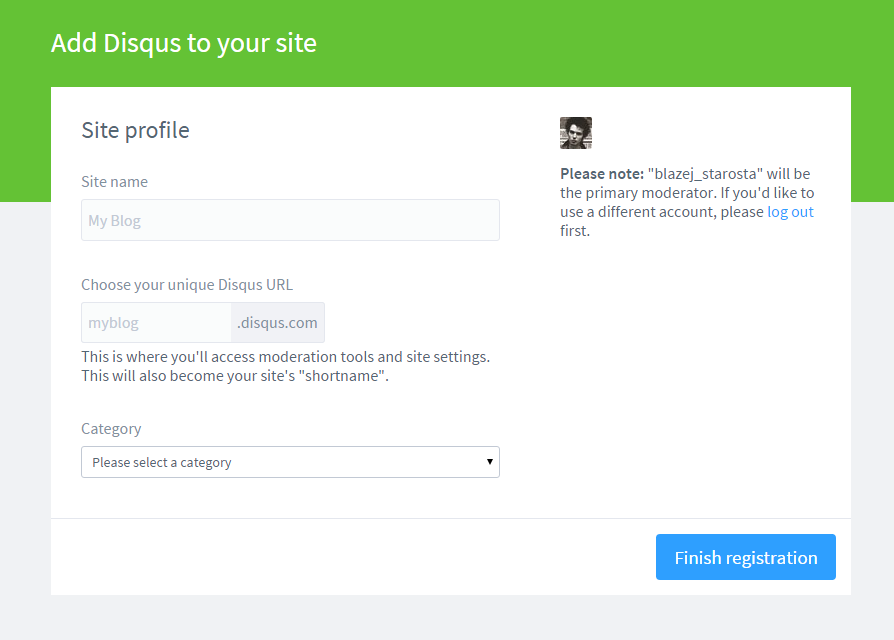
Nazwa skrócona będzie pełnić rolę adresu, z poziomu którego uzyskamy dostęp do administracji komentarzami ("twoja_nazwa.disqus.com"). Wybieramy także kategorię naszej strony, aby zakwalifikować ją do określonego działu.
Krok 2: Zainstaluj wtyczkę Disqus Comment System do swojej strony / bloga Wordpress.
Nie musisz mieć nawet dostępu do serwera FTP, aby to zrobić. Wtyczki można instalować z poziomu panelu administracyjnego Wordpressa. Z menu bocznego wybieramy zakładkę "Wtyczki", a następnie "Dodaj nową".
Za pomocą wbudowanej wyszukiwarki wtyczek przeszukujemy katalog Wordpressa w poszukiwaniu wtyczki Disqus, a następnie instalujemy ją na stronie za pomocą przycisku instalacji. Wtyczka zostanie zainstalowana, ale nie będzie jeszcze aktywna - w tym celu z panelu bocznego wybieramy odnośnik do listy wszystkich wtyczek.
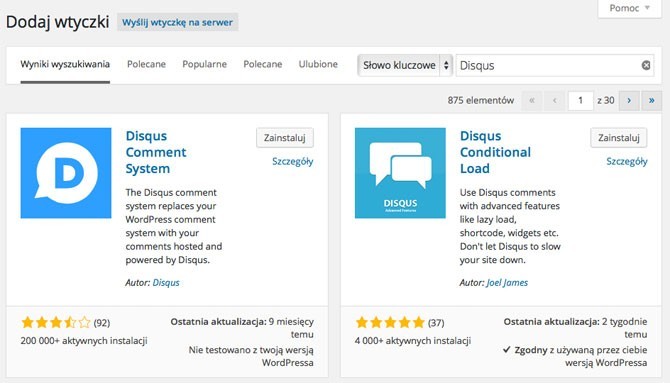
Na liście wtyczek znajdziemy Disqus - aktywujemy ją przyciskiem "Włącz". Następnie przechodzimy do jej konfiguracji za pomocą przycisku "Konfiguruj".
Proces konfiguracji składa się z kilku kroków. Najpierw podajemy nazwę użytkownika lub e-mail do naszego głównego konta, z poziomu którego zarejestrowaliśmy stroną. Wpisujemy e-mail i hasło, a następnie klikamy "Next".
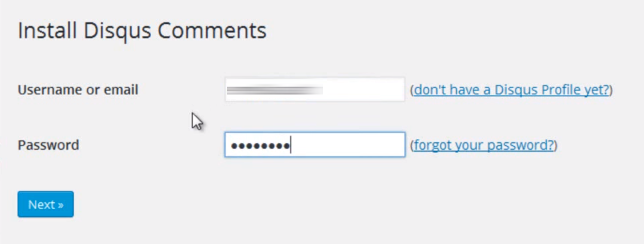
Po przejściu dalej Disqus sprawdzi nasze konto i wyświetli listę zarejestrowanych stron - wybieramy z listy naszą stronę i klikamy "Next". System komentarzy zostanie zainstalowany na naszym Wordpressie i możemy teraz przejść do ewentualnego przeniesienia istniejących komentarzy z Wordpressa do Disqusa.
Krok 3: Przenieś komentarze z Wordpressa do Disqusa
Możemy wejść do opcji wtyczki Disqus w Wordpressie, gdzie znajdziemy dodatkowe ustawienia. Po wejściu znajdziemy tam opcję Importu oraz Eksportu komentarzy.
Jeśli chcemy przenieś komentarze z Wordpressa do Disqus, to należy kliknąć w przycisk "Export Comments".
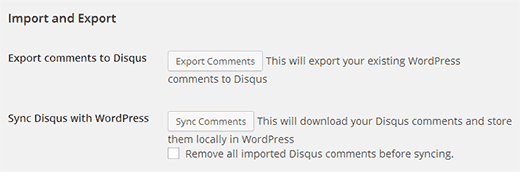
Opcja ta skopiuje istniejące komentarze z Wordpressa do Disqussa. Uwaga! W zależności od ilości komentarzy opcja ta może zająć nawet 24 godziny, a komentarze będą pojawiać się stopniowo na stronie.
Z kolei jeśli w przyszłości zechcemy pobrać komentarze z Disqusa i przenieś je do starego systemu komentarzy Wordpress, to wystarczy kliknąć w przycisk "Sync Comments". Opcja ta jest przydatna, gdy chcemy stworzyć kopię komentarzy lub planujemy usunąć Disqusa i chcemy powrócić do starego systemu dyskusji.
